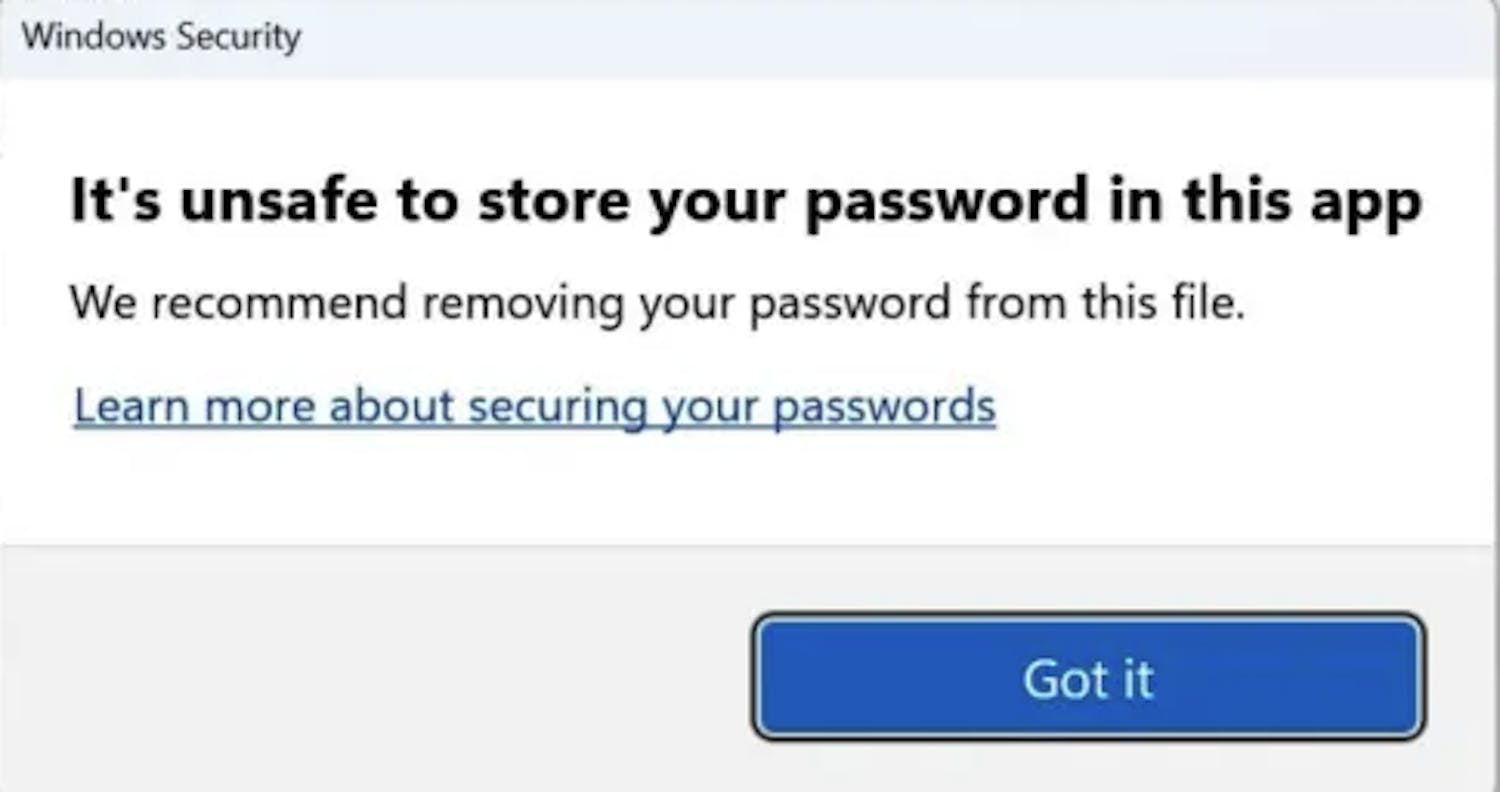Har du ventet med at opdatere til Windows 11, fordi Windows 10 i bund og grund tilbyder de samme værktøjer i en mere genkendelig form?
Så får du nu et nyt og vægtigt argument for at tage springet.
Nu indeholder Windows 11 nemlig en helt type antiphishing-beskyttelse, som du ikke får glæde af, hvis du holder fast i Windows 10.
Den nye beskyttelse er en del af af Windows 11's seneste store opdatering, som har navnet 22h2. Hvad halvårs-opdateringen ellers indeholder, og hvordan du får fingre i den, kan du læse om i vores artikel Nu kommer Windows 22h2-opdateringen til din pc.
Todelt beskyttelse mod phishing
Phishing er som bekendte svindlernes forsøg på at få fingre i dine personlige oplysninger som fx kontonummer, adgangskoder og deslige. Den slags sker typisk på mail eller på lyssky hjemmesider.
Windows' indsats mod phishing foregår da også primært i browseren ved hjælp af Microsofts sikkerhedsværktøj SmartScreen.
Windows og Edge råber med andre ord vagt i gevær, hvis du er i færd med at taste en Microsoft-adgangskode ind på hjemmesider, som er kendt som phishing-sider eller som ikke har en sikker forbindelse.
Læs også: Luk helt af for phishing i browseren.
Hold din Microsoft-kode for dig selv
Beskyttelsen har dog også en andet og mere overraskende aspekt.
Microsoft vil nemlig beskytte dig "mod dig selv" ved at holde løbende øje med dine Microsoft- og Windows-apps.
Hvis du er i færd med at skrive din Windows-adgangskode i fx Notesblok, får du således en lille høflig påmindelse om, at det ikke er særlig sikker adfærd at gemme koden andre steder en i din hukommelse.
Læs også: Google hjælper nu med at blokere for phishing
Sådan slår du antiphishing til i Windows 11
Overraskende nok er Windows 11s nye tiltag ikke slået til som udgangspunkt.
Det skal du selv gøre ved at følge vejledningen herunder. Husk, at du skal have version 22h2 installeret for at kunne finde indstillingen.
- Højreklik på startknappen, og vælg Indstillinger
- Vælg nu Sikkerhed og anonymitet fulgt af Windows Sikkerhed
- Vælg derpå App- og browserstyring efterfulgt af omdømmebaseret beskyttelse
- Under sektionen Beskyttelse mod phishing skal du nu slå skyderen til. Samtlige tre underpunkter skal være markeret for at få det fulde udbytte af tiltaget
Læs også: Pas på phishing her er de farligste tjenester
Derpå kan du læne dig tilbage. Når du fremover formaster dig til at skrive dit Windows-kodeord ind i et dokument i fx Word eller Notesblok, vil Windows gøre dig opmærksom på det usikre i dén strategi. Det gælder for hjemmesider i din browser.
Du kan læse Microsofts egne tanker om de nye sikkerhedtiltag på firmaets blog, hvor firmaet i øvrige gentager sin ambition om en "kodeordsfri" fremtid.